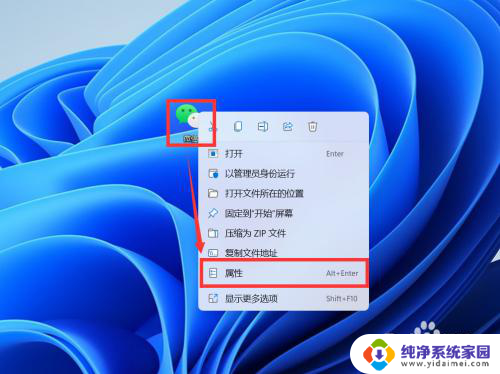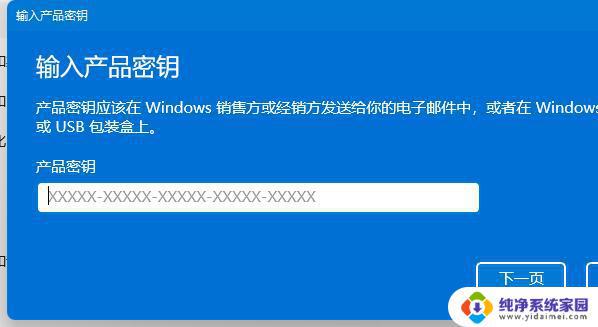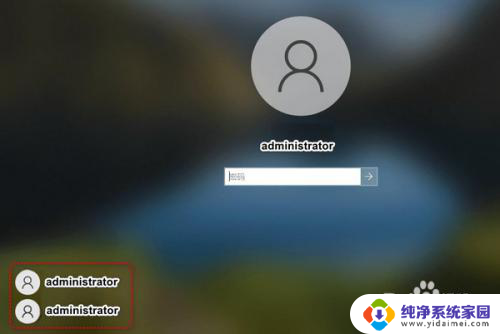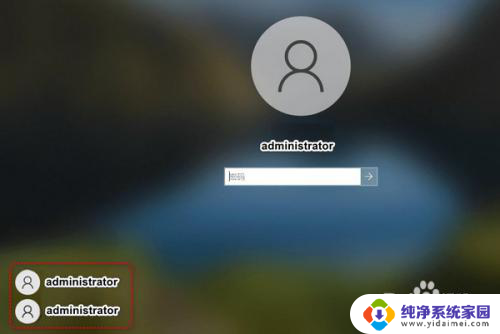win11怎么上两个微信 如何在一台手机上同时使用两个微信
更新时间:2024-11-19 15:42:24作者:xiaoliu
随着Win11系统的问世,许多用户对于如何在一台手机上同时使用两个微信账号产生了疑惑,在日常生活中,许多人可能需要同时管理个人和工作微信账号,或者是想要与不同的朋友群体保持联系。掌握在Win11系统上同时使用两个微信的方法是非常重要的。接下来我们将介绍几种实用的操作步骤,帮助你实现在一台手机上同时使用两个微信账号的目标。
具体步骤:
1.在手机桌面上,点开设置选项。

2.切换进去后,将应用设置选项打开。
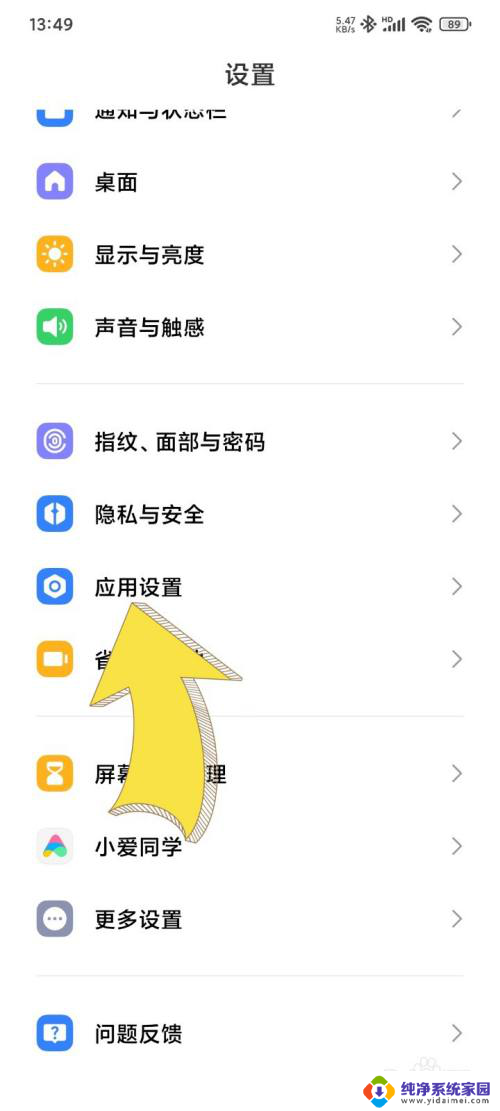
3.跳转进去后,点开应用双开选项。
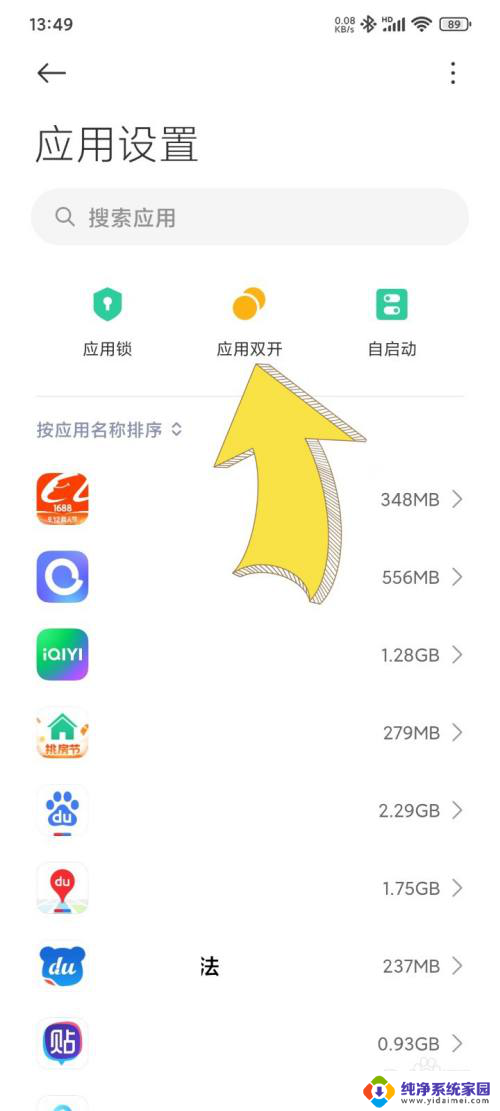
4.在应用双开页面,点击微信选项,
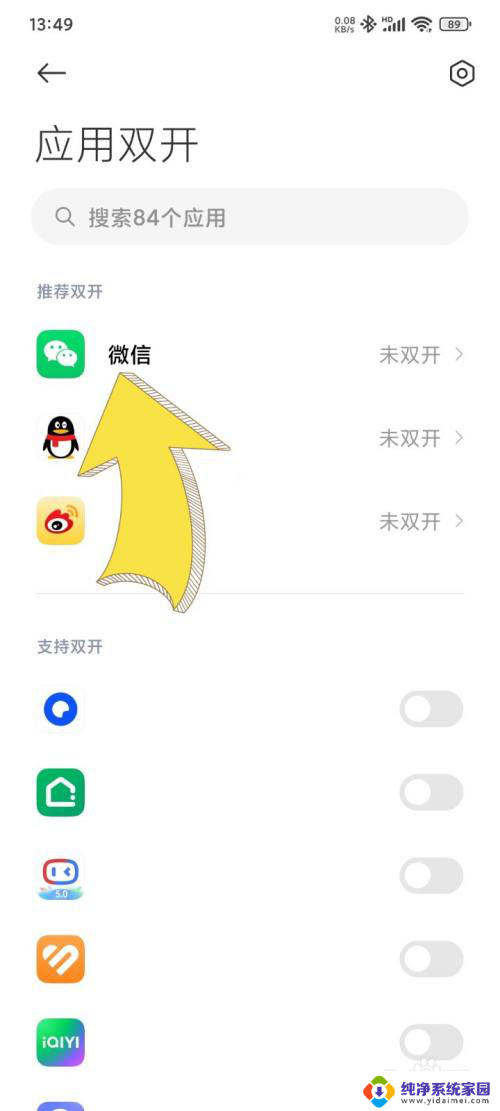
5.之后在个性设置页面,点开应用双开的开关。
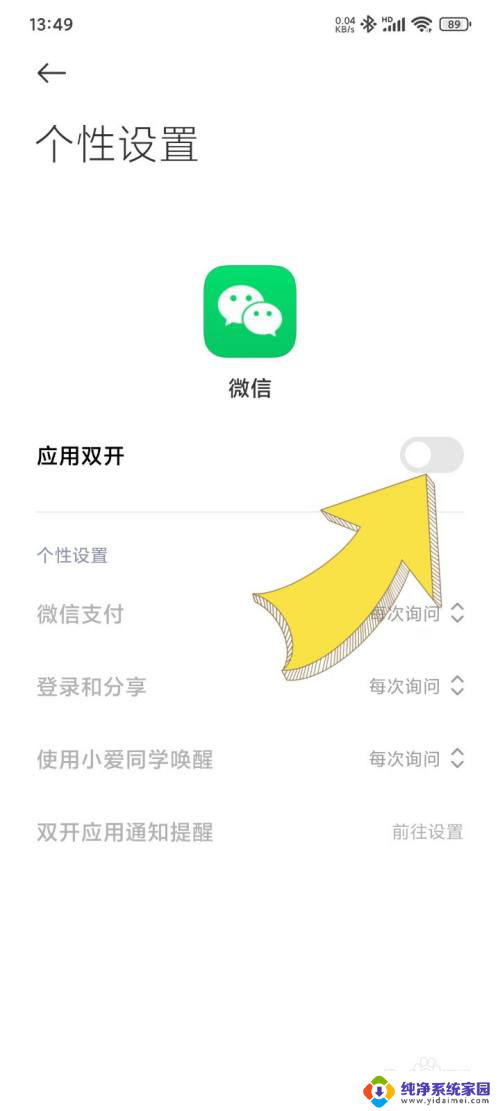
6.弹出新窗口,点击开启按钮。即可完成微信的双开。
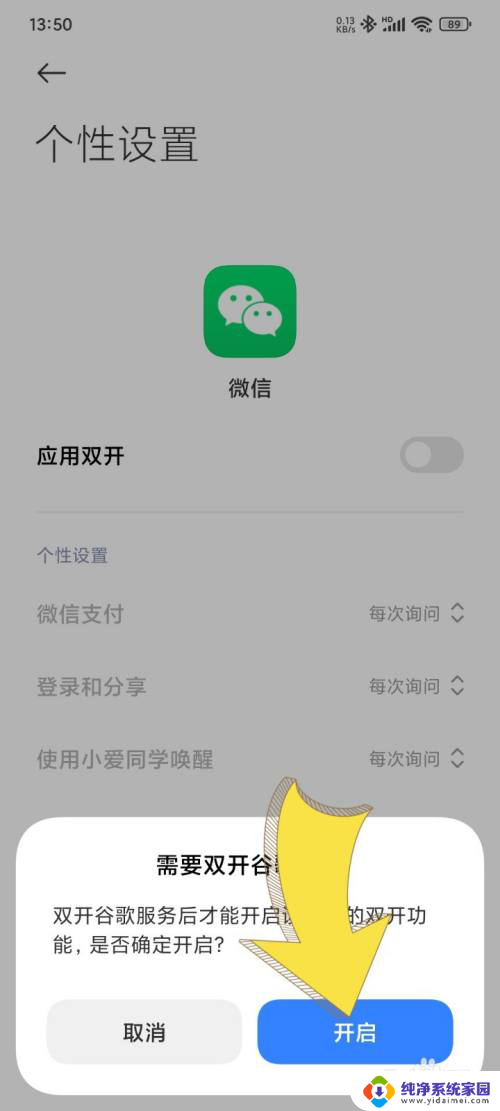
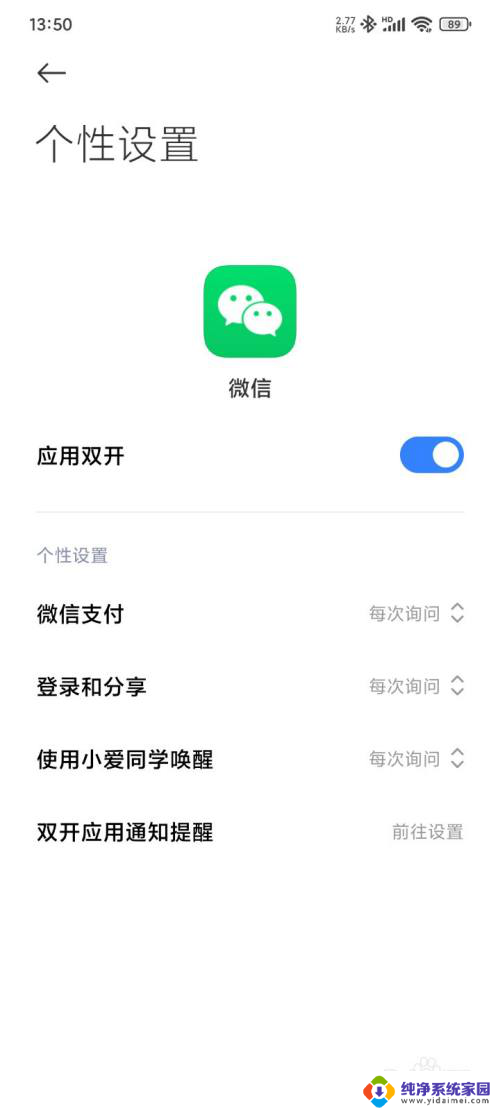
7.回到手机桌面,即可看见2个微信。就可以同时登录2个微信。

以上就是win11怎么上两个微信的全部内容,还有不懂得用户就可以根据小编的方法来操作吧,希望能够帮助到大家。